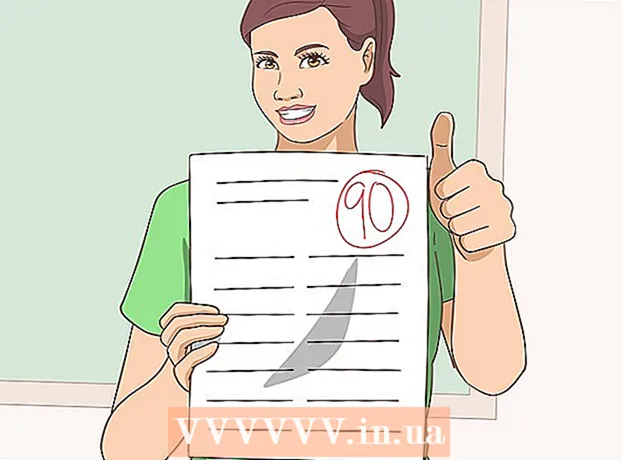Szerző:
Sara Rhodes
A Teremtés Dátuma:
16 Február 2021
Frissítés Dátuma:
28 Június 2024
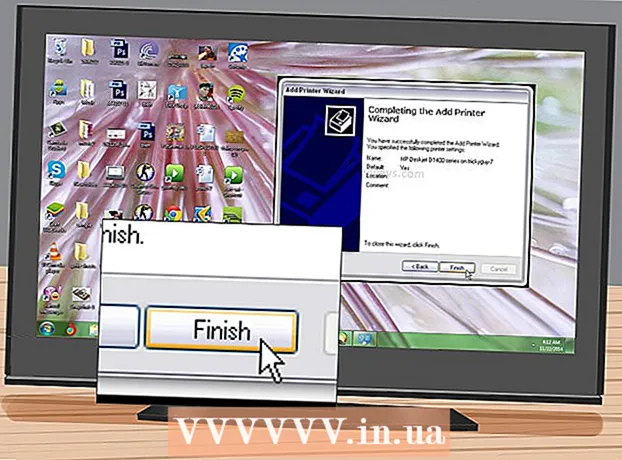
Tartalom
- Lépések
- 1. módszer a 3 -ból: A lapolvasó csatlakoztatása a hálózathoz Mac OS rendszeren
- 2. módszer a 3 -ból: A szkenner csatlakoztatása hálózati számítógépekhez Mac OS X rendszeren
- 3. módszer 3 -ból: Szkenner konfigurálása és hozzáadása hálózati számítógéphez Windows 7 és Vista rendszeren
- Tippek
Megmutatjuk, hogyan lehet több számítógépet csatlakoztatni egy hálózathoz egy szkennerhez. Ez lehetővé teszi, hogy minden számítógép hozzáférjen a szkennerhez, így minden beolvasott dokumentum vagy fénykép egyszerre több számítógépen is megjelenik. Ha nem szeretne minden számítógéphez külön szkennert vásárolni, akkor ez a legmegfelelőbb lehetőség az Ön számára. Ebben a cikkben megmutatjuk, hogyan csatlakoztathatja a szkennereket a Windows Vista, a Windows 7 és a Mac OS X hálózathoz csatlakoztatott számítógépek segítségével.
Lépések
1. módszer a 3 -ból: A lapolvasó csatlakoztatása a hálózathoz Mac OS rendszeren
 1 Nyissa meg az Apple menüt, és válassza a Rendszerbeállítások lehetőséget.
1 Nyissa meg az Apple menüt, és válassza a Rendszerbeállítások lehetőséget. 2 Nyissa meg a Megosztás beállításait a Nézet lapon.
2 Nyissa meg a Megosztás beállításait a Nézet lapon. 3 Jelölje be a Szkenner megosztása melletti négyzetet.
3 Jelölje be a Szkenner megosztása melletti négyzetet. 4 Válassza ki a kívánt szkennert a listából.
4 Válassza ki a kívánt szkennert a listából.
2. módszer a 3 -ból: A szkenner csatlakoztatása hálózati számítógépekhez Mac OS X rendszeren
 1 Nyisson meg egy képszerkesztő programot vagy egy speciális programot, amely a lapolvasót vagy a nyomtatót vezérli.
1 Nyisson meg egy képszerkesztő programot vagy egy speciális programot, amely a lapolvasót vagy a nyomtatót vezérli. 2 Válassza ki a lapolvasót a listából, amely a bal oldali panelen a Megosztott csoportban található.
2 Válassza ki a lapolvasót a listából, amely a bal oldali panelen a Megosztott csoportban található. 3 Nyissa meg a Nézet lapot az Alkalmazások mappában (az ikon az asztalon található).
3 Nyissa meg a Nézet lapot az Alkalmazások mappában (az ikon az asztalon található). 4 Válassza a Fájl, majd az Importálás a szkennerből lehetőséget, majd válassza a Hálózati eszközök engedélyezése lehetőséget.
4 Válassza a Fájl, majd az Importálás a szkennerből lehetőséget, majd válassza a Hálózati eszközök engedélyezése lehetőséget. 5 Válassza a Fájl opciót, kattintson az Importálás a szkennerből elemre, majd válassza ki a használt szkennert.
5 Válassza a Fájl opciót, kattintson az Importálás a szkennerből elemre, majd válassza ki a használt szkennert.
3. módszer 3 -ból: Szkenner konfigurálása és hozzáadása hálózati számítógéphez Windows 7 és Vista rendszeren
 1 Nyissa meg a Start menüt. Nyissa meg a Vezérlőpultot.
1 Nyissa meg a Start menüt. Nyissa meg a Vezérlőpultot. - Válassza a Hálózat opciót, ha Windows Vista rendszert használ.
 2 Írja be a "Hálózat" szót a keresősávba. Kattintson a Hálózatok és megosztás mezőben található "Hálózati számítógépek és eszközök listájának megtekintése" fülre. Ha Windows Vista rendszere van, hagyja ki ezt a lépést.
2 Írja be a "Hálózat" szót a keresősávba. Kattintson a Hálózatok és megosztás mezőben található "Hálózati számítógépek és eszközök listájának megtekintése" fülre. Ha Windows Vista rendszere van, hagyja ki ezt a lépést.  3 Keresse meg a szkennert az eszközök listájában, kattintson rá jobb gombbal, majd kattintson a Telepítés gombra.
3 Keresse meg a szkennert az eszközök listájában, kattintson rá jobb gombbal, majd kattintson a Telepítés gombra. 4 Kövesse a képernyőn megjelenő utasításokat.
4 Kövesse a képernyőn megjelenő utasításokat.
Tippek
- Ha nem tud beolvasni egy dokumentumot Mac OS X rendszerben, kapcsolja ki a szkennert, majd kapcsolja be újra.
- Használhat speciális programokat, mint például a RemoteScan vagy a SoftPerfect, amelyek lehetővé teszik dokumentumok és fényképek beolvasását több, hálózathoz csatlakoztatott számítógépen, függetlenül az operációs rendszer hálózati funkcióitól.